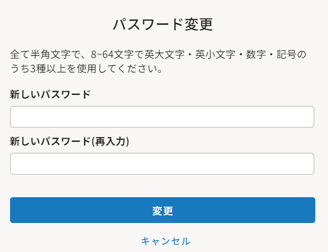採用担当 ホーム画面(新卒)
採用担当権限でログイン後、ホーム画面に表示される項目を説明します。
■メニュー一覧
メインメニュー
HITO-Link のメインメニューは画面上部にカテゴリごとに表示されます。
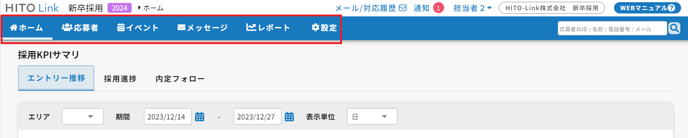
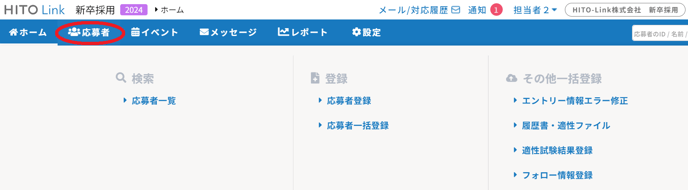
メール/対応履歴
応募者からの受信メールを確認したり、問合せ履歴やTODOの登録・管理ができます。
詳細は、問合せ一覧で受信メールを確認・返信するをご確認ください。

通知
評価未入力の面接や未完了のメール・問合せなど、アクションが必要なものが表示されます。

↓
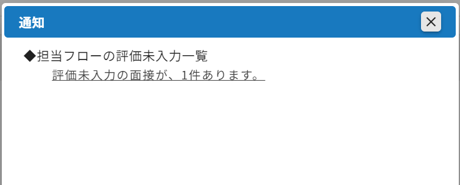
| 項目名 | 説明 |
| 担当フローの評価未入力一覧 | 担当している選考フローで評価未入力の全面接を表示 |
| ○○さんの担当面接 | ログインユーザーの評価未入力の面接を表示 |
| 自動取込みエラー一覧 |
媒体自動取込で応募者情報または予約情報を取り込み後、取り込みエラーとなっている場合に表示 |
| ○○さんの TODO | ログインユーザーの期限切れの TODO を表示 |
| 未完了の問合せ一覧 | 問合せ一覧の未完了のメールや問合せの件数を表示 |
【注意】
受信メールは「未完了の問合せ」に入ります。
未完了の問合せがある場合は逐一ご確認をお願いします。
お知らせ
インフォメーションに登録した内容をお知らせとして掲載できます。
※インフォメーション掲載の方法はこちら

採用担当/面接担当マイページにログインした後に、ポップアップでお知らせ掲載することもできます。システムからのお知らせもこちらに掲載されます。
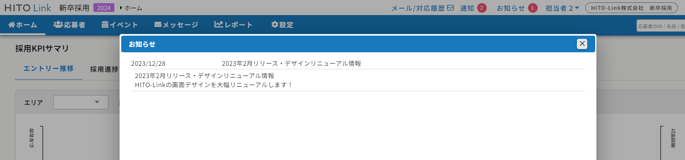
ポップアップ右下の〔今後このメッセージを表示しない〕をクリックすると、同じPCでログインした場合は再度表示されなくなります。
なお、アクセスするPC/ブラウザを変更した場合は再度表示されます。
WEBマニュアル
HITO-LinkのWEBマニュアルへのリンクです。
操作についてご不明な点がありましたら、こちらをご確認ください。
サポートデスクへのお問合せ・ご依頼もこちらからできます。

Zoom連携設定/問い合わせ/パスワード変更/ログアウト
画面右上のログインアカウント名にカーソルを合わせると「Zoom連携設定」「問い合わせ」「パスワード変更」「ログアウト」が表示されます。
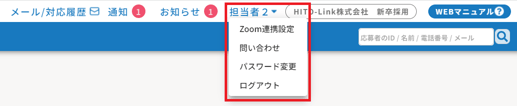
| Zoom連携設定 |
Zoomと連携することでイベント作成時にZoomURLを発行することができます。
|
| 問い合わせ | 採用担当宛のお問合せメール作成画面がメーラーで開きます |
| パスワード変更 |
ログイン中アカウントのパスワード変更ができます
|
| ログアウト | システムからログアウトできます |
クイック検索
応募者の ID / 名前 / カナ / 電話番号 / メールアドレスで検索ができます。
詳細な条件指定をして検索したい場合は、応募者情報を条件指定して検索をご確認ください。

採用 KPI サマリ
■エントリー推移
応募経路ごとのエントリー数推移をグラフで表示します。
画面上部の「エリア」「期間」「表示単位」を変更することもできます。
右側の凡例をクリックすると、各応募経路を表示/非表示にすることができます。
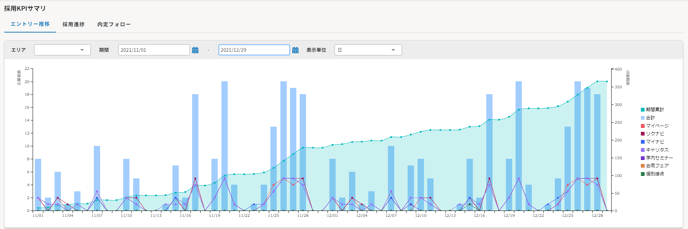
■採用進捗
選考フローごとの採用進捗を表示します。
画面上部の「選考フロー」「エリア」「期間」を変更することができます。
画面右上の〔簡易モード〕と〔詳細モード〕ボタンで表示を切り替えられます。
※採用KPIサマリは1日1回更新されます
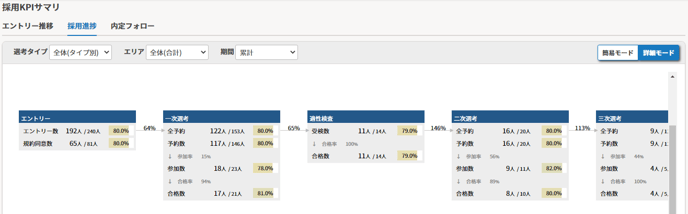
<簡易モード>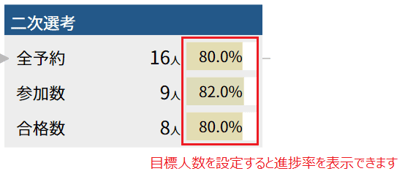
全予約:過去・未来含めた全予約数
参加数:これまでの参加数
合格数:これまでの合格数
進捗率:目標値を設定している場合は進捗率を表示
※目標値を設定したい場合はサポートデスクまでご依頼ください
<詳細モード>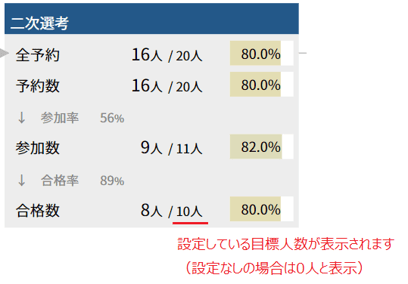
全予約:過去・未来含めた全予約数
予約数:本日までの予約数(未来日を含めない)
参加数:これまでの参加数
参加率:参加数÷予約数
合格数:これまでの合格数
合格率:合格数÷参加数
採用KPIサマリはアカウント設定画面でホーム画面に表示/非表示の設定ができます。
※採用担当(フロー限定)アカウントに採用KPIサマリを表示させた場合、選考フローが絞られずに全ての選考フローの採用進捗が見えるようになります。
※本画面につきましては、HITO-Linkの本運用開始より1ヵ月程度を目途に反映されるよう設定しております。ご利用開始直後は反映されませんのでご了承ください。
■内定フォロー
選考フローごとの内定・承諾者数を表示します。
「選考フロー」「エリア」「フォロー担当」「期間」を変更できます。
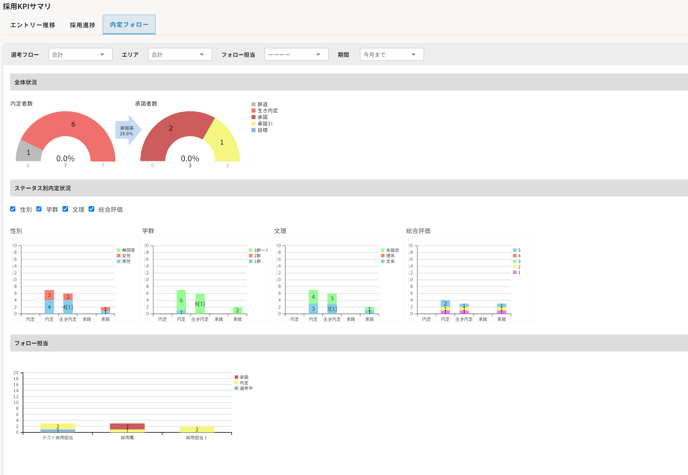
イベント予約枠状況
会社説明会や面接の日程と予約状況を確認できます。
※イベントカテゴリで「定員管理」にチェックが入っているイベントが「セミナー枠状況」に表示され、評価入力が必要な面接等は「面接枠状況」に表示されます。
<参考>イベントカテゴリを登録・編集・削除する
■セミナー枠状況
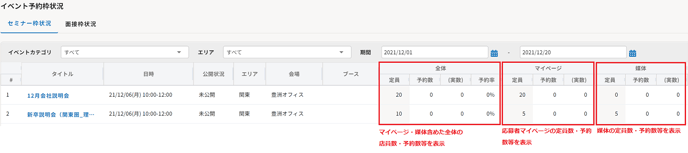
| 項目 | 説明 |
| タイトル/日時/エリア/会場/ブース | イベントの情報を表示 ※タイトルをクリックするとイベント詳細画面を表示します |
| 定員 | イベント画面で設定している定員数 |
| 予約数 | 現在の予約人数 |
| (実数) | 予約締切後の実予約人数 |
| 予約率 | 予約数÷定員 |
| 参加数 | 過去のイベントの参加数 ※出欠登録が必要です |
| 参加率 | 参加数÷予約数 ※出欠登録が必要です |
■面接枠状況
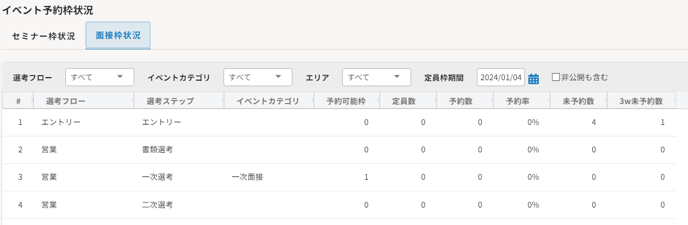
| 項目 | 説明 |
| 選考フロー | マスタで設定されている選考フローから選択 |
| イベントカテゴリ | マスタで設定されているイベントカテゴリから選択 |
| エリア | マスタで設定されているエリアから選択 |
| 定員枠期間 | 選択した日付までの全定員枠を表示 |
| 非公開も含む | チェックを入れると非公開にしている面接枠もカウント |
| 予約可能枠 | 登録されている全面接イベントの定員数合計 |
| 定員枠 | 表示している期間の定員数 |
| 予約数 | 現在の予約数 |
| 予約率 |
予約数÷表示期間の定員数 |
| 未予約数 | 該当の選考フロー・ステップでの未予約者の人数 |
| 3w未予約数 | 該当の選考フロー・ステップで 3 週間以上アクションがない未予約者の人数 |
担当面接一覧
自身の担当面接と、評価未入力の全面接が確認できます。
■担当面接
自身が面接担当となっている面接やイベントが表示されます。
過去の面接も評価未入力の場合は表示されます。
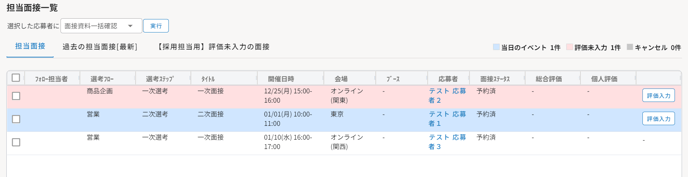
青色で表示:当日の面接
赤色で表示:前日以前の評価未入力の面接
白色で表示:未来日の面接
■過去の担当面接
自身の過去の担当面接が表示されます。面接を担当した応募者の現在の進捗なども確認できます。
※書類選考/面接から一定期間を過ぎると表示されなくなります。設定期間は企業によって異なりますので、確認・変更したい場合はサポートデスクまでご連絡ください。

■【採用担当用】評価未入力の面接
評価未入力のままになっているすべての面接が表示されます。
自身が担当する面接以外も表示されます。
この画面は採用担当のみに表示され、面接官マイページには表示されません。
「面接担当者」をクリックすると、各面接担当の入力状況と合否が一覧でわかるポップアップが表示されます。

採用担当(フロー限定)アカウントの場合
担当外の選考フローに変更された応募者がいた場合、一覧には表示されますが応募者名から応募者詳細画面を開くことができなくなります。